A volte la schermata nera su Windows 7 è dovuta da dei problemi legati alla scheda video e questo è la causa più frequente di questo errore.

Reinstallazione del driver video
- Fare clic con il pulsante destro del mouse sulla barra delle applicazioni, quindi fare clic su Avvia Gestione attività.
- Fare clic sulla scheda Processi, scegliere explorer.exe, quindi Termina processo.
- Fare clic su File, quindi su Nuova attività (Esegui…).
- Nella casella di testo Apri, immettere explorer.exe, quindi fare clic su OK.
-
Fare clic sul pulsante Start, immettere gestione dispositivi nella casella di ricerca, quindi, nei risultati della ricerca, fare clic su Gestione dispositivi.
- Fare doppio clic su Schede video, fare clic con il pulsante destro del mouse sul dispositivo video, scegliere Aggiornamento software driver, quindi seguire i passaggi della procedura guidata visualizzata.
Nota
- Al termine della reinstallazione del driver, potrebbe essere necessario riavviare di nuovo il computer per completare l’installazione. Potrebbe inoltre essere necessario regolare la risoluzione dello schermo sulle impostazioni precedenti. Per ulteriori informazioni, vedere Modifica della risoluzione dello schermo.
Se con questa procedura viene risolto il problema, non è necessario fare altro. Altrimenti, passare alla procedura seguente.
Verifica della presenza di problemi del Registro di sistema
- Fare clic con il pulsante destro del mouse sulla barra delle applicazioni, quindi fare clic su Avvia Gestione attività.
- Fare clic sulla scheda Processi, scegliere explorer.exe, quindi Termina processo.
- Fare clic su File, quindi su Nuova attività (Esegui…).Nella casella di testo Apri, immettere explorer.exe, quindi fare clic su OK.
-
Fare clic sul pulsante Start, immettere regedit nella casella di ricerca, quindi, nei risultati della ricerca, fare clic su regedit.exe.
- Passare alla seguente chiave del Registro di sistema: HKEY_LOCAL_MACHINE\SOFTWARE\Microsoft\Windows NT\CurrentVersion\Winlogon
- Fare clic per selezionare la chiave Winlogon, quindi, nel riquadro destro, fare clic su Shell. Il valore di Shell nella colonna Dati dovrebbe essere explorer.exe. Se il valore di Shell non è explorer.exe, fare doppio clic su Shell, quindi, nel campo di testo Dati valore, immettere explorer.exe e fare clic su OK.
- Chiudere l’editor del Registro di sistema, quindi riavviare il PC.
Se con questa procedura viene risolto il problema, non è necessario fare altro. Altrimenti, passare alla procedura seguente.
Avvio del computer in modalità sicura ed esecuzione di Ripristino configurazione di sistema
-
Fare clic sul pulsante Start, quindi sulla freccia accanto al pulsante Arresta e infine su Riavvia.
- Effettuare una delle seguenti operazioni:
- Se sul computer è installato un solo sistema operativo, tenere premuto F8 al riavvio del computer. È necessario premere F8 prima che venga visualizzato il logo di Windows. Se viene visualizzato il logo di Windows, attendere che compaia la schermata di accesso di Windows, arrestare e riavviare il computer e quindi riprovare.
- Se sul computer sono installati più sistemi operativi, utilizzare i tasti freccia per evidenziare il sistema operativo da avviare in modalità sicura e quindi premere F8.
- Nella schermata Opzioni di avvio avanzate, utilizzare i tasti freccia per evidenziare Modalità sicura e quindi premere Invio.
- Accedere al computer utilizzando un account utente che dispone dei diritti di amministratore. Quando il computer è in modalità sicura, negli angoli dello schermo vengono visualizzate le parole Modalità sicura.
-
Fare clic sul pulsante Start, digitare “ripristino configurazione di sistema” nella casella di ricerca, fare clic su Ripristino configurazione di sistema e quindi su Avanti. Qualora venisse richiesto, fornire una password amministratore o una conferma.
- Scegliere un punto di ripristino quando il PC funzionava correttamente, fare clic su Avanti e quindi su Fine.
- Riavviare il computer.
Se con questa procedura viene risolto il problema, non è necessario fare altro. Altrimenti, provare a eseguire di nuovo la procedura, scegliendo un punto di ripristino antecedente (se disponibile). Se il problema persiste, contattare il produttore del computer o il supporto tecnico per ricevere ulteriore assistenza.
Se avete avuto dei problemi fateci sapere che cercheremo di risolverli insieme.


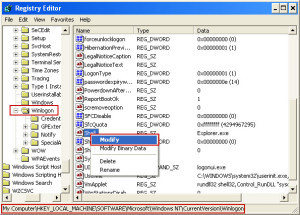

![[Guida] – Iliad APN – Apple – Configurazione dei Dati e MMS](http://www.quickgo.it/wp-content/uploads/2018/12/iliad_quickgo.png)
![[GUIDA] Come configurare un Router Wifi con un operatore tra TIM, WIND, VODAFONE, 3,Fastweb](http://www.quickgo.it/wp-content/uploads/2015/04/assistenza-guide-generale-quickgo.png)